PC版 Firefoxでデスクトップ通知が表示されない場合はクロジカスケジュール管理の設定とブラウザの設定をご確認ください。
(1) クロジカスケジュール管理の設定を確認する
右上の顔写真をクリックし、メインメニューから「通知設定」をクリックします。
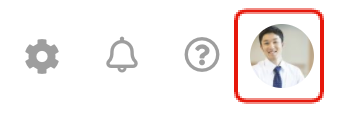
(2)「デスクトップ通知を有効にする」が表示される場合
「デスクトップ通知を有効にする」が表示される場合は、クリックして表示される、Firefoxへの通知を「許可」にして完了します。
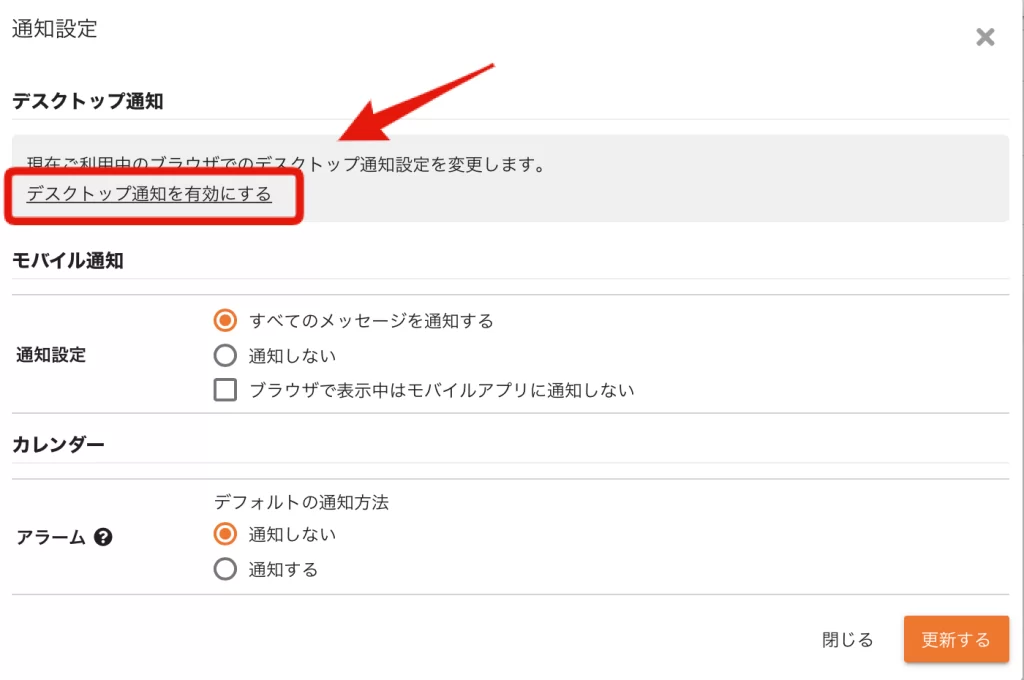
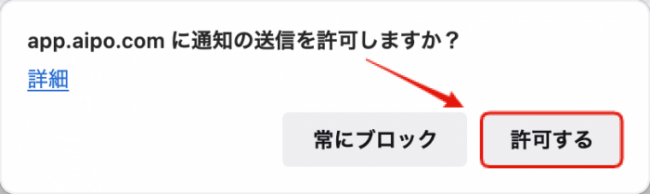
(3)「現在ご利用中のブラウザはデスクトップ通知をブロックする設定になっています。有効にする場合はブラウザの設定変更を行う必要があります。」が表示される場合
「通知設定」をクリックして「現在ご利用中のブラウザはデスクトップ通知をブロックする設定になっています。有効にする場合はブラウザの設定変更を行う必要があります。」が表示される場合は、ブラウザの設定をご確認ください。
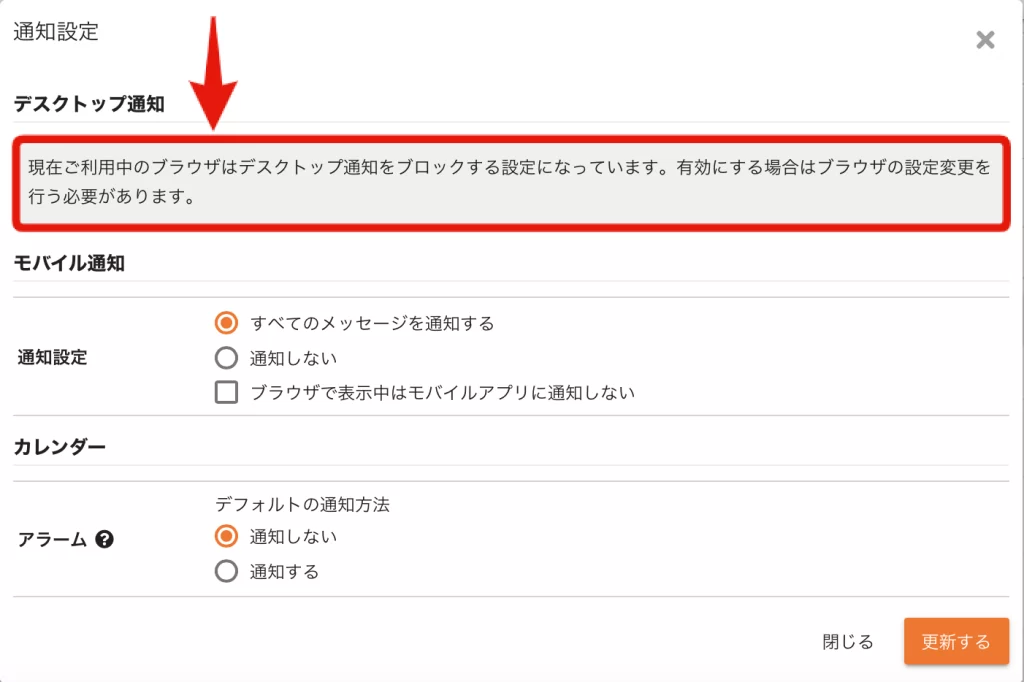
(4)ブラウザの設定を確認する
クロジカスケジュール管理を開いた状態で上部メニューの「ツール」より「ページの情報」をクリックします。
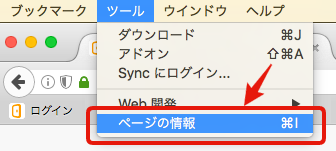
「サイト別設定」をクリックして「通知を送信」の「許可」をお選びください。
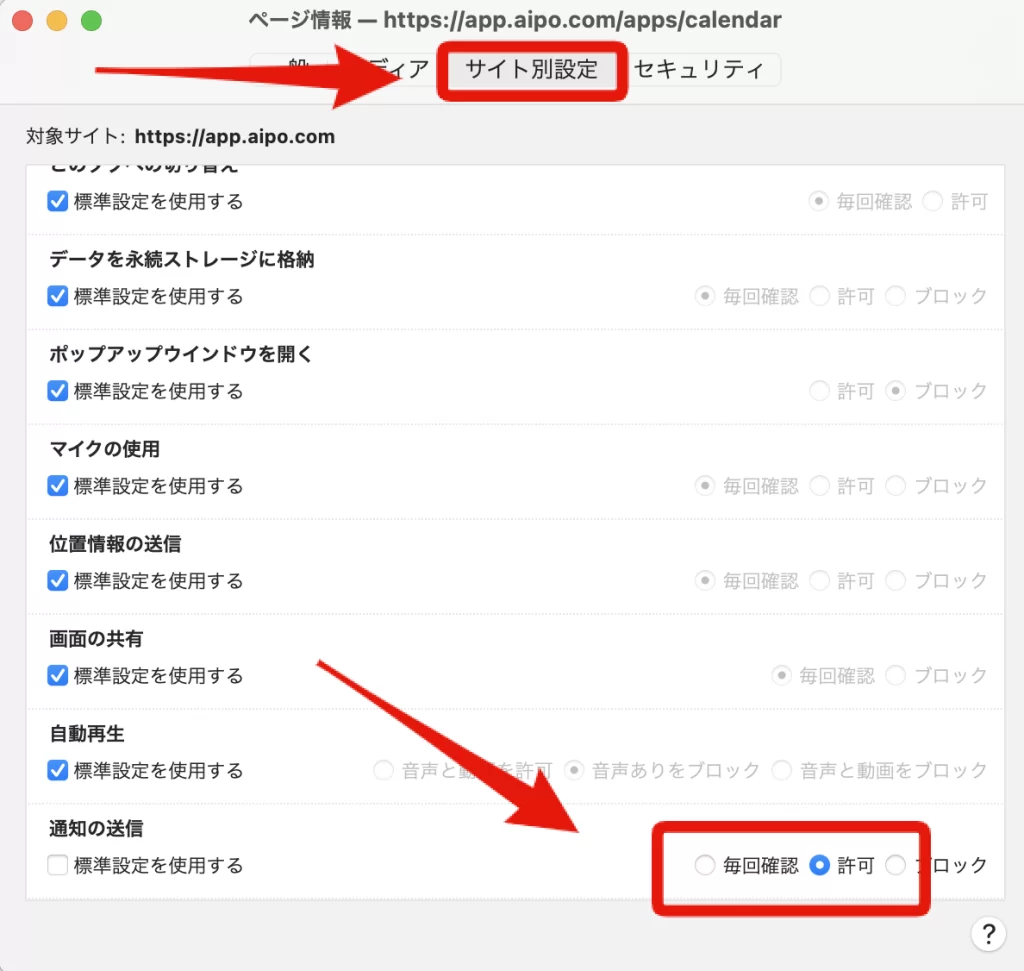
(5)OSの設定が無効になっているか確認する
Windowsの「集中モード」がオフになっていることを確認します。
右下の「アクションセンター」→「集中モード」の順にクリックしてオフに切り替えます。
Macの「おやすみモード」がオフになっていることを確認します。
Apple メニュー →「システム環境設定」→「通知と集中モード」の順にクリックしてオフに切り替えます。
※改善されない場合
上記の操作で通知が改善されない場合は、以下のURLにアクセスした画面のスクリーンショット2枚をサポート宛にお送りください。
あわせて何時何分、誰からのメッセージが通知されないかをお伝えいただくことで、適切な回答を早期に得られる可能性が高まります。
